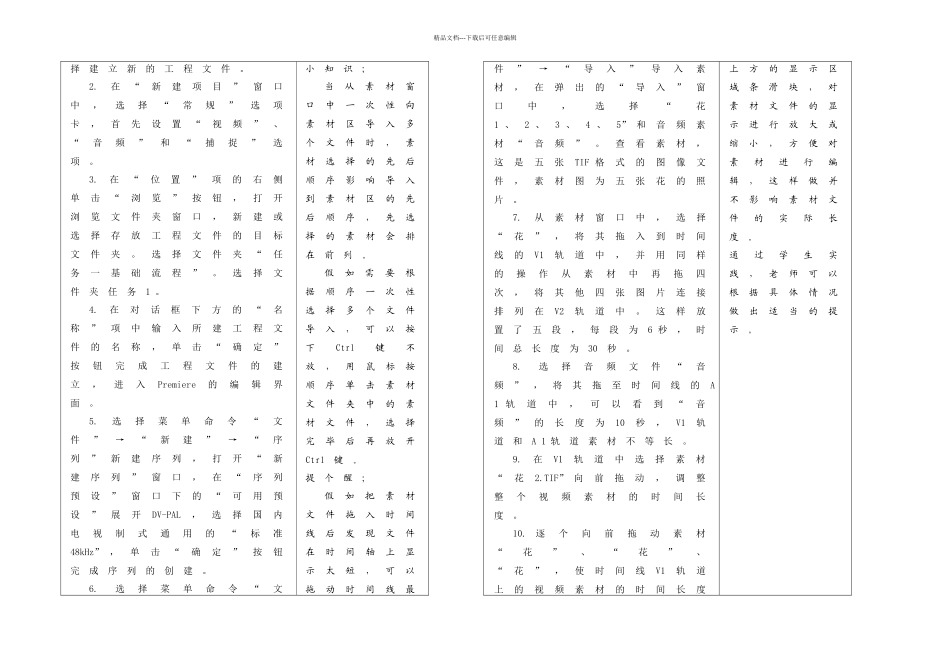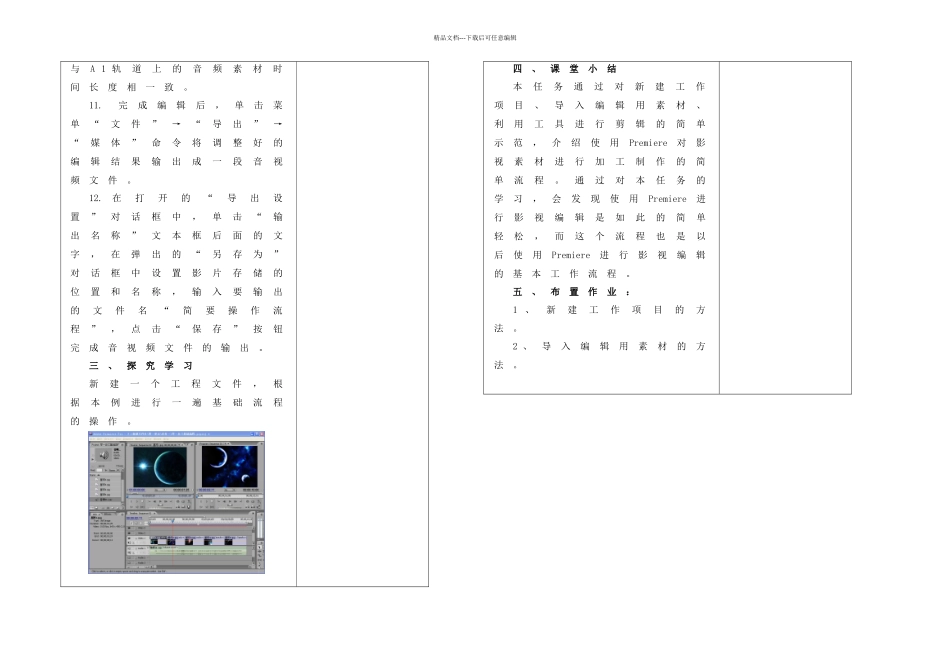精品文档---下载后可任意编辑一、提出任务1 .任务目标本任务通过对新建工作项目、导入编辑用素材、利用工具进行剪辑的简单示范,介绍使用Premiere对影视素材进行加工制作的简单流程。2. 解决的问题通过对本任务的学习,掌握使用Premiere进行影视编辑的基本工作流程。二、教学目标1. 知识目标⑴导入素材文件⑵将素材文件放到时间线⑶对素材进行简单编辑2. 能力目标影视编辑的基本工作流程三、教学分析与准备1. 教学重点⑴新建工作项目⑵导入编辑用素材⑶利用工具进行剪辑2 .教学难点⑴导入编辑用素材⑵利用工具进行剪辑3. 教学方法任务驱动学习和协作学习、探究学习相结合4. 课时安排2 课时5. 教学环境多媒体网络教室四、教学后记五、学习过程教学内容教学方法一、导入新课Premiere是一款功能强大的非线编辑软件,但操作起来并不复杂。使用Premiere对任何用于广播、DVD 、网络的素材进行制作,其制作都会遵循一个相似的工作流程。导入新课学习新课学生做好了给予鼓舞,做不好时一定要给予其提示 老师进行演示知识点:新建工作项目、导入编辑用素材、利用工具进行剪辑二、项目练习实例展示1. 启动 Premiere 软件,会出现 Premiere 欢迎界面,可以选择在界面上单击“新建项目”按钮,打开“新建项目”对话框新建一个工程文件;或者选择打开以前保存的工程文件。单击“新建项目”按钮,选操作通过PPT 课件给出窗口每个部分的说明提个醒;在进入Premiere的编辑界面,假如界面排列与本例有不同之处,可以点击菜单栏中“窗口”→“工作区”→“重置当前工作区”重置界面,把界面恢复至默认模式。新建工作项目、导入编辑用素材的操作,根据教学情况可让学生进行协同学习或学生练习通过任务学习法加深学生对导入素材的理解精品文档---下载后可任意编辑择建立新的工程文件。2. 在“新建项目”窗口中,选择“常规”选项卡,首先设置“视频”、“音频”和“捕捉”选项。3.在“位置”项的右侧单击“浏览”按钮,打开浏览文件夹窗口,新建或选择存放工程文件的目标文件夹。选择文件夹“任务一基础流程”。选择文件夹任务1 。4.在对话框下方的“名称”项中输入所建工程文件的名称,单击“确定”按钮完成工程文件的建立,进入Premiere的编辑界面。5.选择菜单命令“文件”→“新建”→“序列”新建序列,打开“新建序列”窗口,在“序列预设”窗口下的“可用预设”展开DV-PAL,选择国内电视制式通用的“标准 48kHz” ,单击“确定”按钮完成...